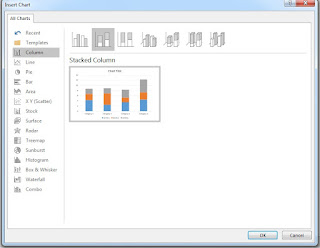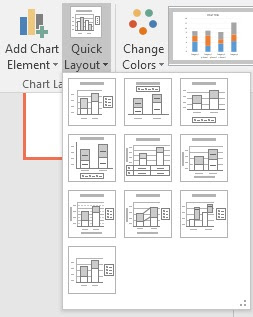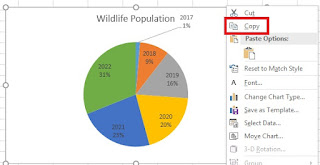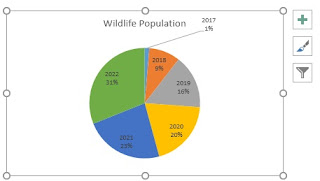पॉवर पॉइंट स्लाइड में चार्ट कैसे इन्सर्ट करे
जिस प्रकार से एक तस्वीर हजार शब्दों को बया करती है उसी प्रकार से एक चार्ट डेटा के हजार सेट को बयाँ कर सकने की छमता रखता है। अब जब पॉवर पॉइंट प्रेजेंटेशन की बात हो तो उसमे चार्ट शामिल कर देने से प्रेजेंटेशन और अच्छी लगने लगती है, तो आज की इस पोस्ट में आप जानेंगे की एक पॉवर पॉइंट प्रेजेंटेशन में चार्ट कैसे इन्सर्ट किया जा सकता है.
Insert Chart in Powerpoint Presentation
पॉवर पॉइंट प्रेजेंटेशन में चार्ट इन्सर्ट करने के लिए नीचे दिए गए स्टेप्स फॉलो करे :-
1. सबसे पहले उस स्लाइड का चयन करें जिसमे आप चार्ट को इन्सर्ट करना चाहते हैं।
2. इसके बाद इन्सर्ट टैब पर जाएँ और, Illustrations Group के अंतर्गत दिए गए चार्ट आप्शन पर क्लिक करें।
3. ऐसा करते हो एक नयी विंडो खुलेगी।
4. आप जिस प्रकार का चार्ट इन्सर्ट करना चाहते हैं उसे चुनें और ओके पर क्लिक करें।
5. डेटा युक्त एक नई वर्कशीट के साथ एक चार्ट तैयार किया जाएगा, जिसे आप संशोधित कर सकते हैं।
6. डेटा को संशोधित करने के बाद, वर्कबुक को बंद कर दें। यदि आपको इसे फिर से खोलने की आवश्यकता है, तो राइट-क्लिक करें → डेटा संपादित करें → डेटा संपादित करें।
चार्ट को एडिट कैसे करें
1. चार्ट डालने के बाद, ऊपरी दाएं कोने में स्थित “+” बटन पर क्लिक करें। आप टाइटल, डेटा लेबल या त्रुटि बार जैसे अन्य तत्वों को जोड़ने में सक्षम होंगे।
2. एक विकल्प के रूप में, डिज़ाइन टैब पर जाएं और चार्ट लेआउट समूह में, चार्ट तत्व जोड़ें
ड्रॉप-डाउन तीर पर क्लिक करें।
3. चार्ट के तत्वों (रंग पैलेट, लेआउट, लेजेंड…) के लिए अलग-अलग प्रीसेट लागू करने के लिए, डिज़ाइन टैब पर जाएं और चार्ट लेआउट समूह में, त्वरित लेआउट ड्रॉप-डाउन तीर पर क्लिक करें।
4. यदि आप चार्ट प्रकार बदलना चाहते हैं, तो राइट-क्लिक करें → श्रृंखला चार्ट प्रकार बदलें।
5. रंग पैलेट को संशोधित करने के लिए, चार्ट का चयन करें और, डिज़ाइन टैब पर, चार्ट शैलियाँ समूह में, रंग बदलें ड्रॉप-डाउन तीर पर क्लिक करें।
6. याद रखें कि चार्ट के रंग हमारे टेम्प्लेट के रंग पैलेट के अनुकूल होते हैं। यदि आप एक अलग रंग लागू करना चाहते हैं, तो चार्ट से वांछित वस्तु का चयन करें और फॉर्मेट टैब पर जाएं। फिर शेप फिल या शेप आउटलाइन पर क्लिक करें और मनचाहा रंग चुनें।
एक्सेल शीट से पावरपॉइंट में चार्ट कैसे इन्सर्ट करे
1. एक्सेल डॉक्यूमेंट खोलें जहाँ आपके पास वह चार्ट है जिसे आप PowerPoint में सम्मिलित करना चाहते हैं।
2. उस चार्ट पर राइट-क्लिक करें जिसका आप उपयोग करना चाहते हैं और कॉपी चुनें। आप इसे सेलेक्ट भी कर सकते हैं और Ctrl + C दबा सकते हैं।
3. PowerPoint पर वापस जाएँ, उस स्लाइड का चयन करें जहाँ आप चार्ट को पेस्ट करना चाहते हैं और Ctrl + V दबाएँ।
How to Insert Video in PowerPoint Presentations in Hindi
How to Insert You Tube Video in Power Point Presentation in Hindi
अंत में,
आशा है की पूरी पोस्ट पढने के बाद आपको पॉवर पॉइंट प्रेजेंटेशन में चार्ट इन्सर्ट करना आ गया होगा.
Also Read
How to Present a Powerpoint Presentation Online in Hindi
How to Print Multiple Slides on One Page Powerpoint 2016 in Hindi
How to make PowerPoint Slide Show Play Automatically in Hindi